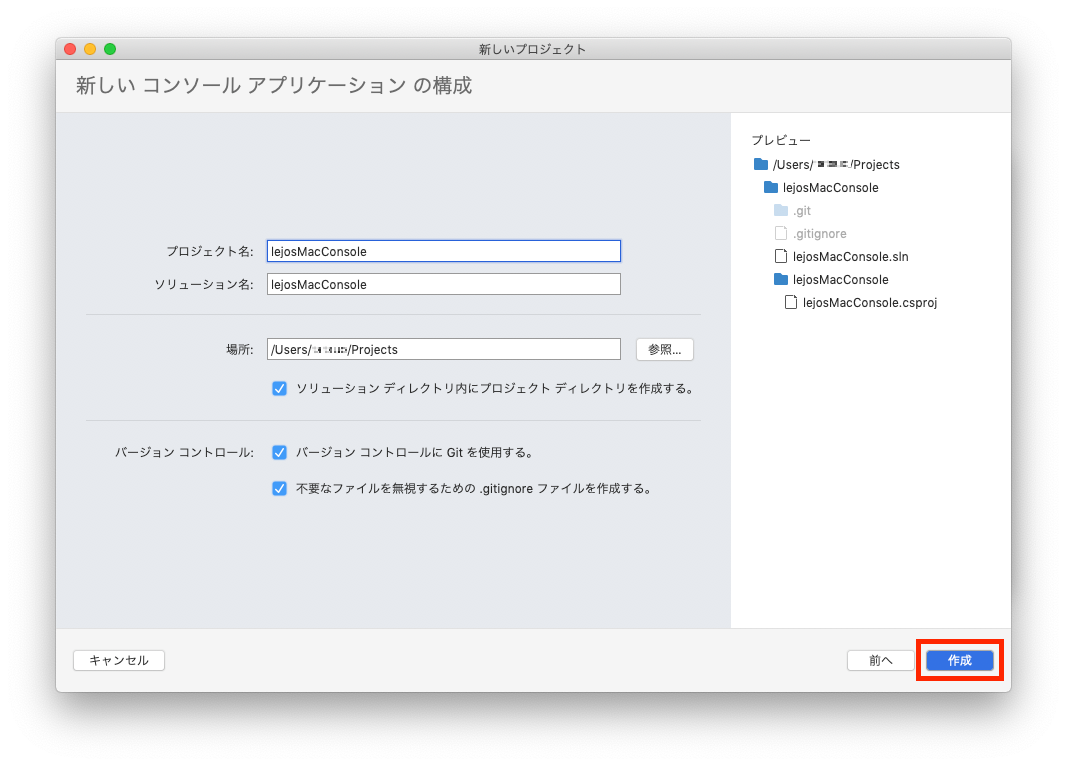はじめに
本記事は【EV3 x C#】lejos-server/clientを使ってC#でEV3を制御する(Windows編)のMac編です。
Windows編での準備およびlejos-serverの転送・実行ができている状態を前提とします。
また、EV3とはUSB接続が前提です。
Mac編ではVisual Studio 2019がVisual Studio for Macになっただけですので、コンソールアプリケーションの作製手順のみ記します。
環境
Mac : macOS Mojave (10.14.6)
Visual Studio for Mac : 8.8.4 (build30)
EV3 : leJOS
lejos-clientを使ったコンソールアプリケーション
プロジェクトの作製
次の手順で.NET Coreのコンソールアプリケーションを作製します。
Visual Studio for Macを起動し、[新規]を選択
[Webとコンソール]下の[アプリ]を選択し、[コンソールアプリケーション]を選択して[次へ]
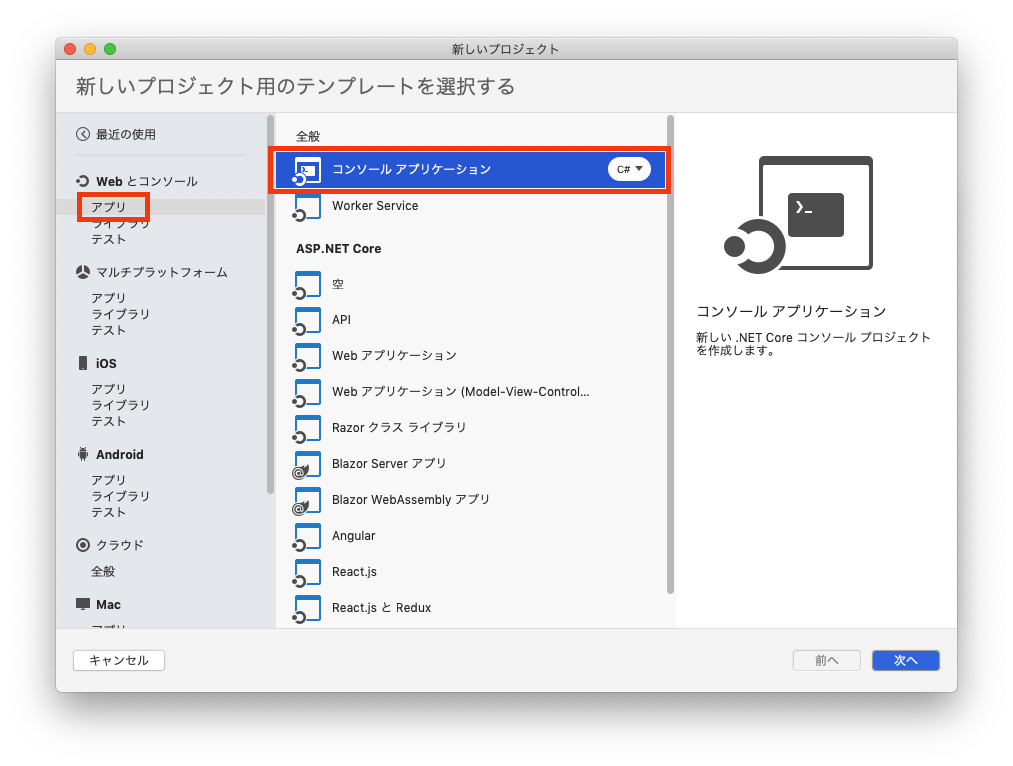
対象のフレームワークで、[.NET Core 3.1]を選択し、[次へ]
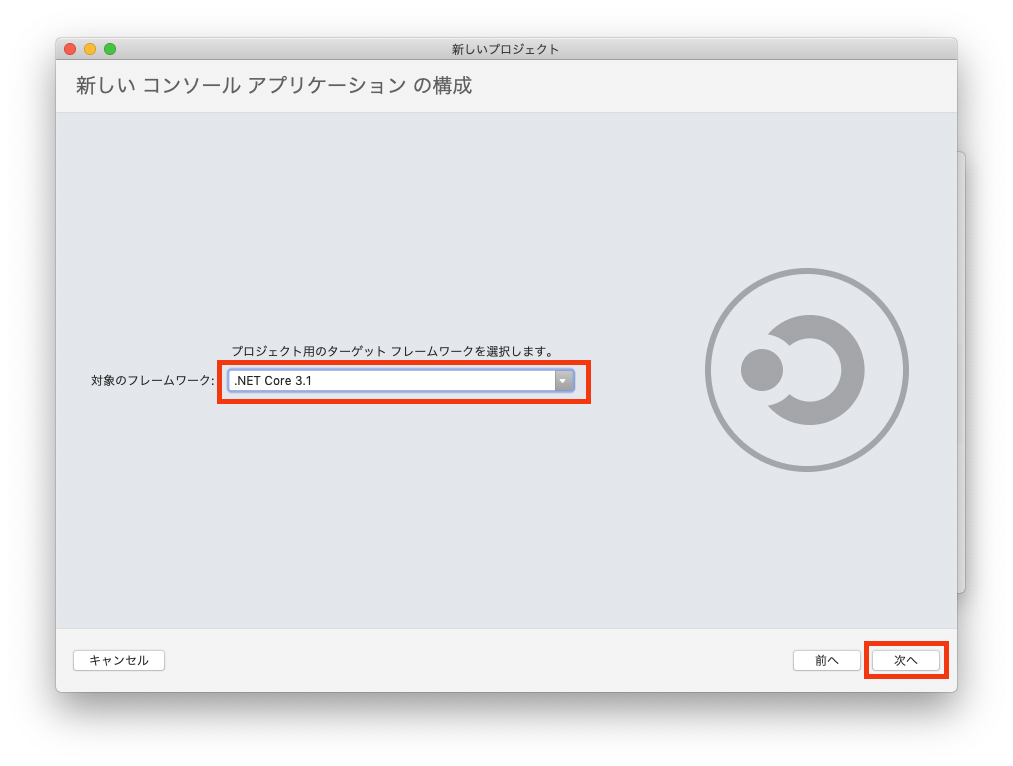
NuGetパッケージの追加
メインメニューの[プロジェクト]->[NuGetパッケージの管理]を選択
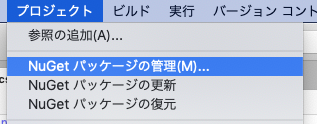
右上の検索窓に「lejos」と入力すると、lejos-clientが表示されるので、チェックして[パッケージの追加]をクリック
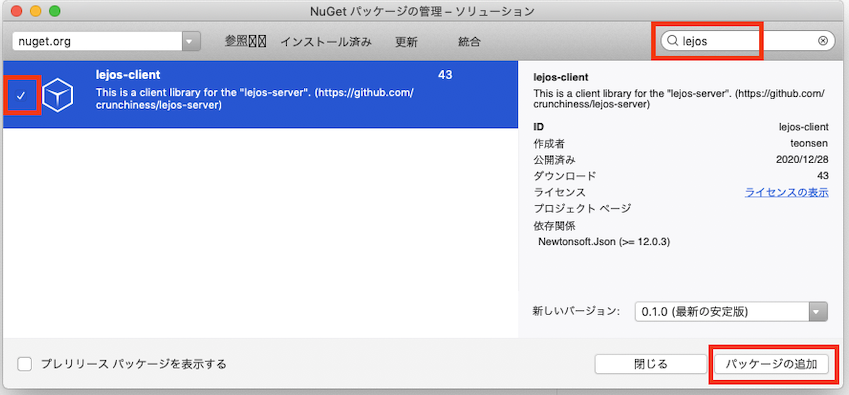
コーディング
次のようにコーディングします。
(namespase名を変えただけで、Windows版と全く同じコードです)
using System;
using lejos_client;
namespace lejosMacConsole
{
class Program
{
static void Main(string[] args)
{
// EV3に接続 (EV3上で'lejos-server'が動作している前提)
var ev3 = new EV3("10.0.1.1", 6789);
ev3.Brick.LED((int)eLEDPatterns.GreenBrink2);
// ポートB/Cに接続されたLargeモーターを同時にスピード100で360度回転させる
ev3.Wheels.GoForward(100, 360);
}
}
}
実行
EV3とMacをUSB接続し、EV3側が「READY」の状態で実行ボタンを押してください。
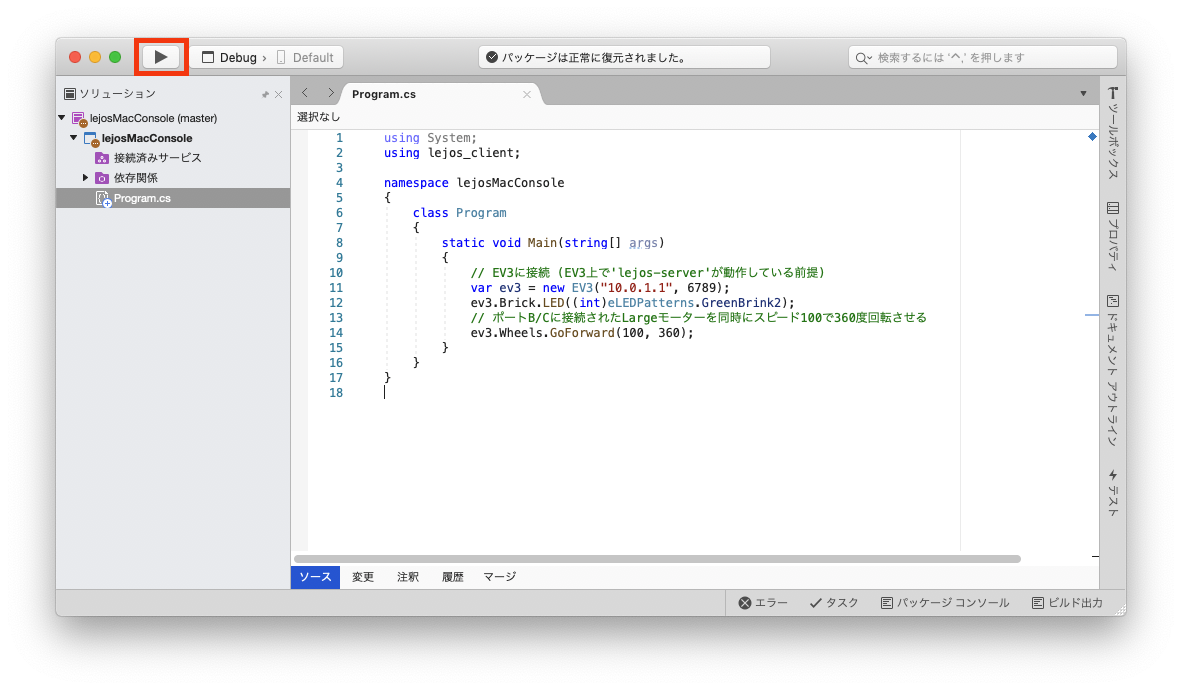
まとめ
- Windowsと全く同じC#コードでEV3の制御ができる
- .NET Core便利
- Android編もあります